Określanie adresu IP routera
Wielu użytkowników Internetu używa takiego urządzenia jako routera w celu utworzenia swojej sieci bezprzewodowej i zapewnienia, że kilku abonentów może się z nią połączyć za pomocą kabla lub sygnału Wi-Fi. Po skonfigurowaniu konfiguracji routera działa on pomyślnie i wykonuje swoje zadanie. Ale czasami użytkownik dla różnych celów może być pilną potrzebą, aby znaleźć adres IP routera. Jak to zrobić?
Treść
Uczymy się adresu IP routera
Z fabryki routery kończą się z domyślnie skonfigurowanym adresem IP. Zwykle w różnych modelach jest wskazany z tyłu routera. Na przykład w urządzeniach TP-Link jest to 192.168.0.1 lub 192.168.1.1, inne opcje są możliwe. Ale co zrobić, jeśli napis na obudowie stał się nieczytelny lub IP został zmieniony w procesie konfiguracji i działania i pilną potrzebą wejścia w interfejs sieciowy urządzenia?
Metoda 1: Informacje o połączeniu
Aby znaleźć adres IP routera, należy użyć wbudowanych narzędzi systemu operacyjnego. Spróbujmy znaleźć niezbędne informacje na komputerze z systemem Windows 8 podłączonym do routera. Działania w innych wersjach systemu operacyjnego Microsoft będą się nieznacznie różnić.
- W lewym dolnym rogu pulpitu kliknij prawym przyciskiem myszy ikonę "Start" z logo Windows. W rozwijanym menu znajduje się wiersz "Panel sterowania" .
- W Panelu sterowania wybierz blok "Sieć i Internet" , w którym dokonujemy przejścia.
- W oknie "Sieć i Internet" kliknij sekcję "Centrum sieci i udostępniania " .
- Na wyświetlonej karcie potrzebna jest kolumna "Zmiana parametrów adaptera" .
- Następnie kliknij PKM na ikonie bieżącego połączenia sieciowego, w wyskakującym menu kliknij LMB w kolumnie "Status" .
- Na karcie stanu połączenia kliknij ikonę "Szczegóły" . Niemal dotarliśmy do interesujących nas informacji.
- A więc oto one, wszystkie dane, których potrzebujemy. W linii "Default Gateway" obserwujemy adres IP routera, do którego podłączony jest nasz komputer lub laptop. Zrobione!
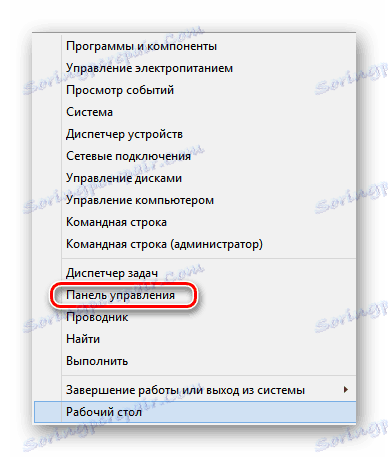

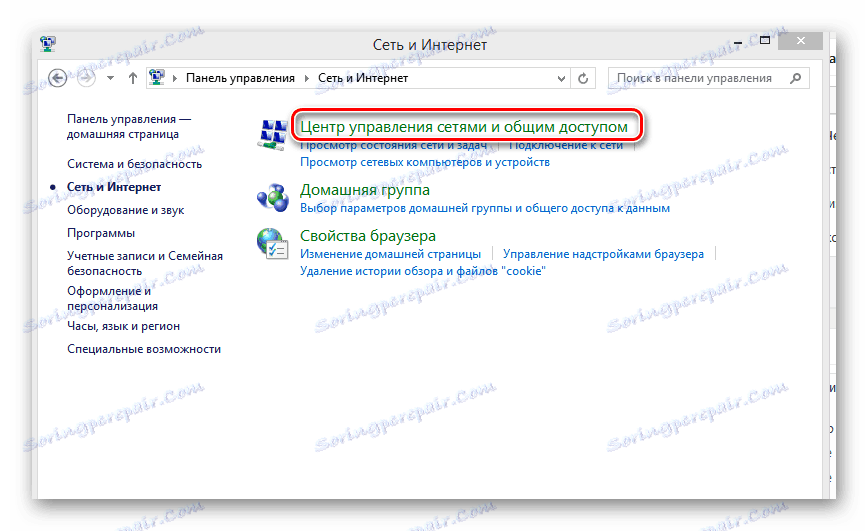
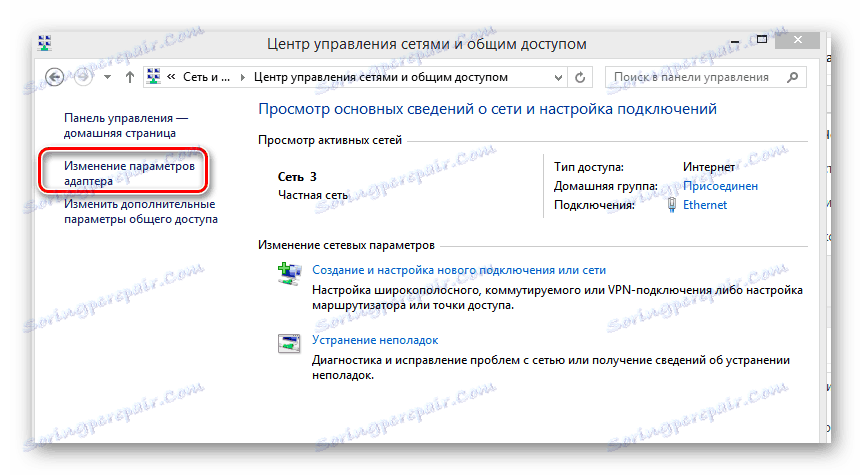
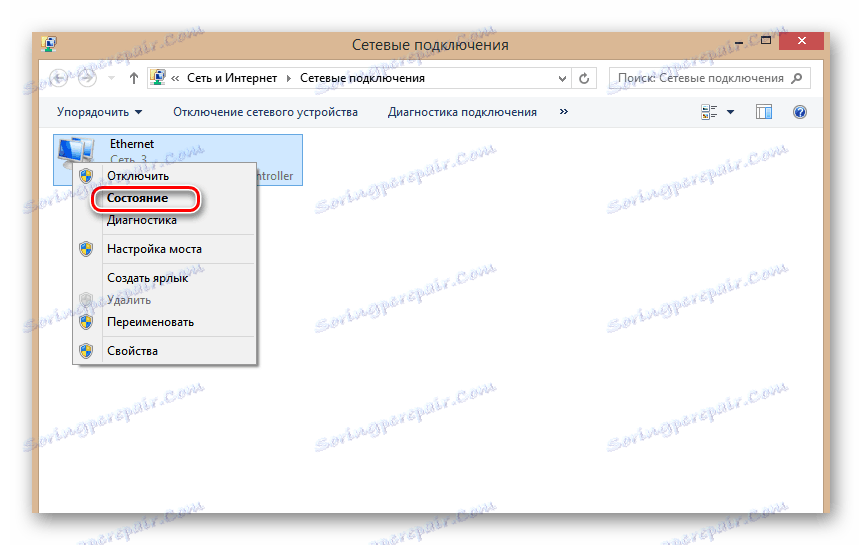


Metoda 2: Wiersz poleceń
Alternatywna metoda jest możliwa za pomocą wiersza poleceń systemu Windows. W takim przypadku nie powinno być trudności nawet dla początkującego użytkownika. Na przykład weź komputer osobisty w systemie Windows 8.
- Klikamy prawym przyciskiem myszy przycisk "Start" , w otwartym menu kontekstowym wybierz pozycję "Wiersz poleceń (administrator)" .
- W wierszu polecenia wpisz:
ipconfigi kliknij Enter . - W linii "Główna brama" widzimy adres IP routera. Zadanie zostało pomyślnie rozwiązane.
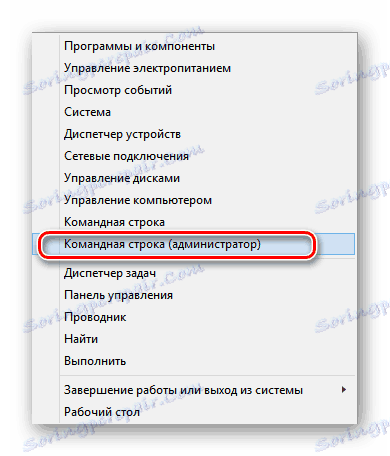
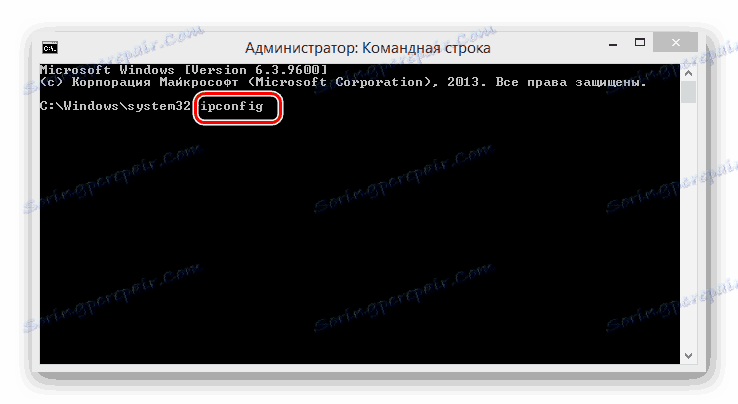

Podsumujmy. Znalezienie adresu IP routera nie jest wcale trudne, z wykorzystaniem wbudowanych funkcji systemu operacyjnego Windows. Dlatego, jeśli to konieczne, możesz łatwo uzyskać dokładne informacje o routerze.
Zobacz także: Zresetuj ustawienia routera TP-Link